Microsoft Edge გაფართოებების ვებსაიტი გამოდის პირდაპირ ეთერში
ცოტა ხნის წინ ჩვენ დავწერეთ, რომ Microsoft Edge გაფართოებები ჰქონდა უკვე გამოჩნდა Windows Store-ში. სავარაუდოდ, ისინი ხელმისაწვდომი გახდება Windows Insider პროგრამის მონაწილეთა ტესტირებისთვის. კიდევ ერთი ნიშანი, რომელიც მიუთითებს იმაზე, რომ ეს მალე მოხდება, არის Edge Extensions სადესანტო გვერდის ხელმისაწვდომობა, რომელიც დღეს მოკლე დროში გამოვიდა. Edge Extensions-ის გადახედვის ოფიციალურ ვებსაიტზე ნაჩვენებია მრავალი გაფართოება, რომელიც უკვე შემუშავებულია Edge ბრაუზერისთვის.
Edge Extensions-ის გადახედვის ოფიციალურ ვებსაიტზე ნაჩვენებია მრავალი გაფართოება, რომელიც უკვე შემუშავებულია Edge ბრაუზერისთვის.
 გაფართოებების სიაში შედის:
გაფართოებების სიაში შედის:
- Microsoft-ის მთარგმნელი
- Reddit Enhancement Suite
- მაუსის ჟესტები
 გარდა ამისა, ვებსაიტს ასევე აქვს ინსტრუქციები გაფართოებების დაყენების შესახებ. Microsoft Edge-ში გაფართოების დასაყენებლად მომხმარებელმა უნდა გააკეთოს შემდეგი:
გარდა ამისა, ვებსაიტს ასევე აქვს ინსტრუქციები გაფართოებების დაყენების შესახებ. Microsoft Edge-ში გაფართოების დასაყენებლად მომხმარებელმა უნდა გააკეთოს შემდეგი:
- ჩამოტვირთეთ გაფართოება
- აირჩიეთ გაშვება
- აირჩიეთ მეტი... და შემდეგ გაფართოებები
- აირჩიეთ Load extension, აირჩიეთ გაფართოების საქაღალდე, შემდეგ აირჩიეთ საქაღალდის არჩევა
Microsoft სავარაუდოდ გადაანაწილებს გაფართოებებს შეფუთული ფაილის ფორმატში, რომელიც შეიძლება შესრულდეს საბოლოო მომხმარებლის მიერ.
ინსტალაციის შემდეგ, გაფართოება უნდა იყოს ჩამოთვლილი Edge-ში. როგორც ჩანს, ინსტალაციის ეს მეთოდი გამოყენებული იქნება გაფართოებების ხელით ინსტალაციისთვის წინასწარი გადახედვის პერიოდში. გამოშვებამდე, შესაძლოა ან არ იყოს შესაძლებელი გაფართოებების დაყენება Windows Store-ის მეშვეობით.
კიდევ ერთი საინტერესო ინფორმაცია, რომელსაც გავრცელებულ ვებსაიტზე წავაწყდით, არის ის, თუ როგორ მუშაობს "გაფართოების ზოლი" - ზოლი, რომელიც აჩვენებს დაინსტალირებული გაფართოებების ყველა ხატულას. Edge-ში, "მეტი" მენიუს ქვეშ, ნახავთ ახალ რიგს, სადაც გამოჩნდება გაფართოების ხატები და შეგიძლიათ აირჩიოთ ისინი ამ გაფართოებასთან დაკავშირებული ვარიანტების სანახავად. იხილეთ შემდეგი სურათი: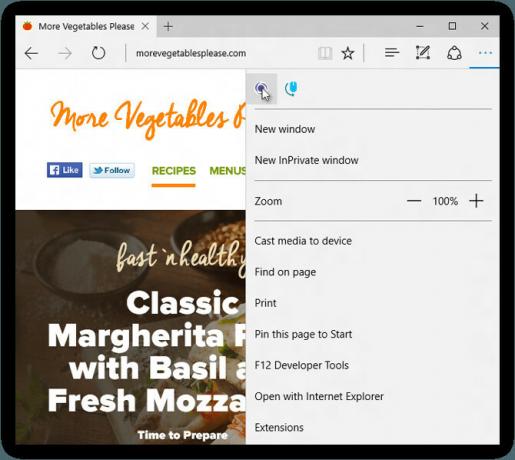
ამ სტატიის დაწერის მომენტისთვის, Microsoft-მა წაშალა ვებ გვერდი საზოგადოებისგან და ის მიუწვდომელია. კრედიტები: ნეოვინი.


